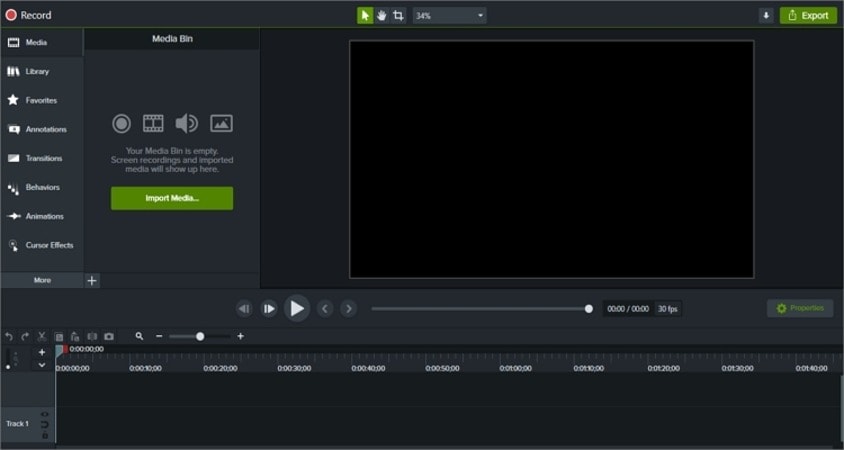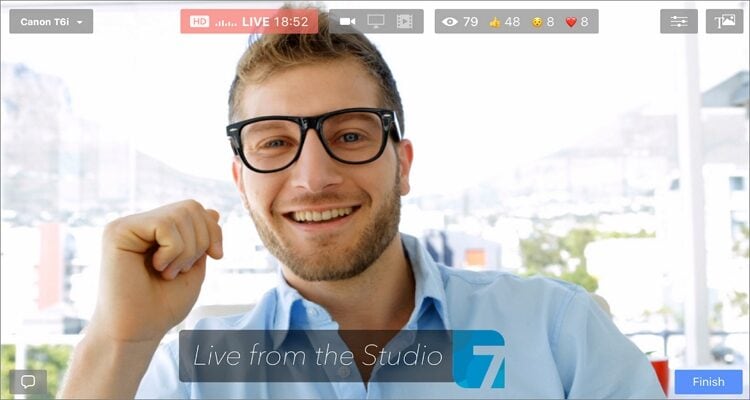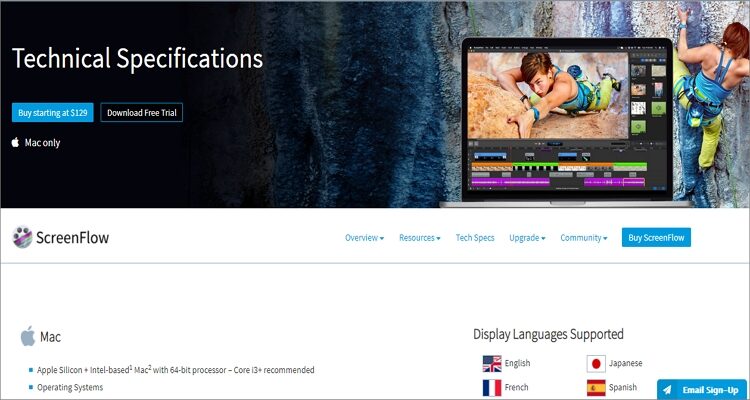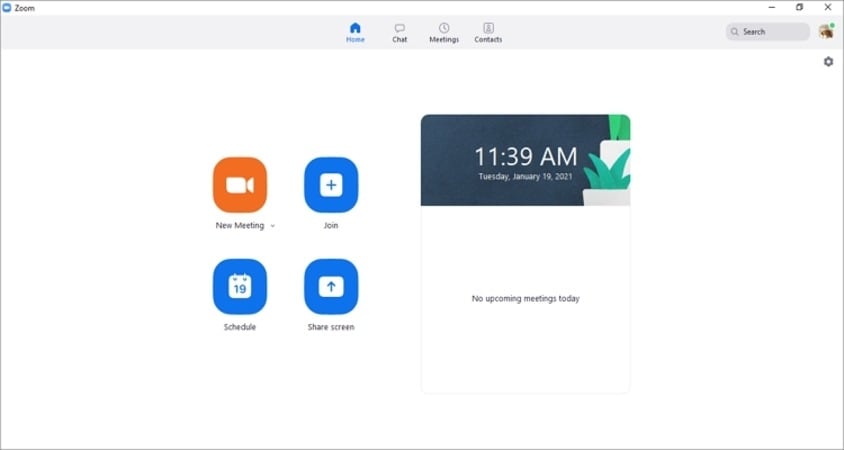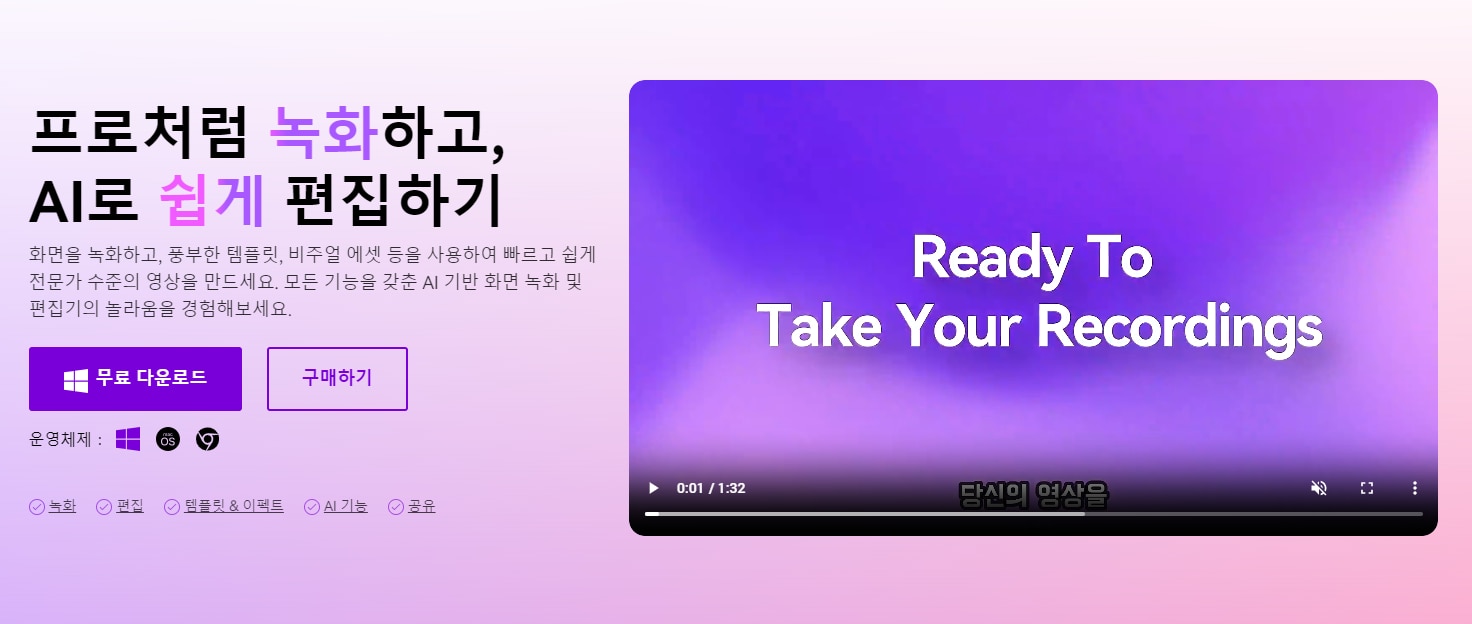최근 게임계에서 가장 화제가 된 것은 의심할 여지 없이 검은 신화: 오공의 출시였습니다. 제작 이후로 각광을 받아온 게임인 만큼 많은 게이머가 검은 신화: 오공이 출시되자마자 게임을 경험하기를 손꼽아 기다렸습니다. 그리고 이렇게 잘 만들어진 액션 게임의 경우 자체 출판 인플루언서와 게임 애호가 모두 유튜브에서 게임 플레이 영상을 기꺼이 공유합니다. 초고화질의 검은 신화: 오공과 같은 액션 게임의 경우 좋은 화면 녹화 도구가 특히 중요합니다.
게임 콘텐츠를 캡처하는 것 외에도 콘텐츠 제작자는 화면과 동시에 자신을 캡처하여 화면 속 화면 경험을 만들고 싶어합니다. 여전히 머리를 긁적이며 자신과 컴퓨터 화면을 동시에 녹화하는 방법을 궁금해 하고 계신가요? 더 이상 궁금해하지 마십시오. 이 튜토리얼은 쉽게 하는 방법을 보여줍니다. 거기서부터, 당신은 게임 오공에 대한 사랑을 비디오 시청자와 공유하고, 서쪽으로의 여정에서 배운 것을 공유할 수 있을 것입니다. 자신과 화면을 동시에 효과적으로 녹화하는 방법을 알아보려면 계속 읽어보세요.
- 10,000개 이상의 사이트에서 비디오 다운로드 지원
- 원본 품질 유지, GPU 가속으로 최대 90배 빠른 변환 속도
- 원본 화질 그대로 녹화
- 다용도 도구 상자: 비디오 메타데이터 추가, GIF 제작기, 스마트 트리머, 비디오 압축기, 화면 녹화기 포함

1부. 동시에 자신과 화면을 녹화하는 최상의 방법
원더쉐어 유니컨버터는 맥이나 윈도우에서 고품질 화면 내 화면 비디오를 만들고 싶은 사람들을 위한 최고의 응용 프로그램입니다. 쉽게 사용할 수 있으며 여러 도구를 갖추고 있습니다. 사용자는 PIP 모드에서 데스크톱 화면을 캡처하고 비디오를 다운로드하거나 파일 형식을 변환하고 비디오를 편집하는 등의 작업을 수행할 수 있습니다. PIP 비디오를 녹화할 때 사용자는 텍스트, 스티커, 아이콘, 화살표 및 음성 내레이션과 같은 주석을 추가할 수 있습니다. 또한, 원더쉐어 유니컨버터를 사용하면 녹화된 비디오를 FLV, AVI 또는 MP4 형식으로 내보낼 수 있습니다.
1단계. 앱 설치 및 실행
원더쉐어 유니컨버터를 설치한 후, 화면 녹화기를 클릭한 다음 캠코더 버튼을 누릅니다. 화면 캡처 기능이 자동으로 실행됩니다.
2단계. 녹화 영역과 카메라를 선택하세요
이제 자르기를 사용하여 원하는 녹음 영역을 설정합니다. 자르기의 가장자리를 끌어와 특정 영역을 설정합니다. 입력 웹캠을 설정하여 비디오 오버레이를 녹화하고, 입력 마이크를 설정하여 음성 내레이션을 추가하고, 출력 스피커를 설정하여 시스템 오디오를 수집할 수도 있습니다.
3단계. 녹화 환경 설정
녹화를 시작하기 전에 설정 버튼을 클릭하여 출력 설정을 설정하십시오:
형식 - 녹화된 비디오를 MP4, AVI 또는 FLV 파일로 내보낼 수 있습니다. 품질을 낮추지 않고 더 나은 재생 경험을 위해서는 MP4를 선택하세요.
품질 - 출력 품질이 가장 중요합니다. 높음, 중간 또는 낮음으로 설정할 수 있습니다.
프레임 속도 - 비디오 게임과 같은 빠른 튜토리얼을 녹화하는 경우 더 높은 프레임 속도를 선택하세요.
녹화 시간 - 때때로 시작 및 종료 시간에 대한 자동 시간을 설정하고 싶을 수 있습니다. 그런 경우 녹화 시간 섹션에 적절한 시간을 입력합니다.
4단계. 화면 녹화 프로세스 시작
먼저 캡처 섹션을 미리 보고, 모든 것이 깨끗하고 세련되어 보인다면 REC를 클릭합니다. 녹화 프로세스가 계속되는 동안 작업 표시줄을 시작한 다음 주석 버튼을 눌러 텍스트, 모양, 화살표, 그림 및 선을 적용합니다. 충분한 콘텐츠를 녹화했으면 정지를 누릅니다.
- 라이브 스트리밍 비디오 녹화: 이 화면 녹화 기능을 사용하면 윈도우 PC에서 다른 애플리케이션을 실행하는 동안 라이브 줌, 스카이프, 팀 회의와 소셜 미디어 스트리밍 비디오를 녹화할 수 있습니다.
- 화면 속 화면 녹화 모드: 웹캠과 화면을 동시에 녹화하세요! 반응과 튜토리얼에 완벽합니다.
- 사용자 정의 설정 제공: 화면 녹화를 시작하기 전에 프레임 속도, 비디오 품질, 출력 형식과 같은 설정을 쉽게 수동으로 제어할 수 있습니다.
- 화면 전환 가능: 화면 녹화 중 여러 화면을 즉시 전환하고 중요한 부분을 쉽게 녹화할 수 있습니다.
- 오디오 녹음 제공: 화면 녹화 외에도 이 도구를 사용하여 라이브 해설이나 음성 해설을 좋은 품질로 녹음할 수 있습니다.
2부. PIP 기능이 있는 권장 화면 및 동영상 녹화 앱 5가지
1. 캠타시아
캠타시아는 컴퓨터용 최고 수준의 전문 화면 녹화기입니다. 원더쉐어 유니컨버터와 마찬가지로 캠타시아는 사용자가 거의 모든 것을 녹화할 수 있도록 합니다. 특정 앱, 창, 영역을 선택하거나 전체 화면을 캡처할 수 있습니다. UI도 매우 친절합니다. 사용자는 마이크 볼륨, 시스템 오디오를 조정하고 효과를 적용할 수 있습니다.
2. 이캄 라이브
이캄 라이브는 매력적인 2주간의 무료 평가판을 제공합니다. 그 후 저렴한 플랜 중 하나에 가입하여 PIP 썸네일로 고품질 데스크톱 화면을 캡처할 수 있습니다. 녹화 시 사용자는 확대/축소하고 마이크 내레이션을 음소거하거나 음소거 해제할 수 있습니다. 그러나 이캄 라이브에는 비디오 편집 옵션이 없기 때문에 그게 전부입니다.
3. 스크린플로우
이캄 라이브와 마찬가지로 스크린플로우는 맥에서만 작동합니다. 더 나쁜 점은 스크린플로우가 무료 평가판을 제공하지 않는다는 것입니다. 그러나 뛰어난 녹화 기능으로 이를 보완합니다. 플랜을 구매한 후에는 최상의 품질로 오디오, 비디오 및 웹캠을 쉽게 녹화할 수 있습니다. 흥미롭게도 사용자는 아이폰 및 아이패드와 같은 외부 장치에서 화면을 녹화할 수 있습니다. 또한 시스템 오디오도 녹화할 수 있습니다.
4. 줌
줌은 가상 회의가 대세인 이 코로나바이러스 시대에 인기를 얻었습니다. 따라서 이 앱이 가장 사랑받는 비디오 녹화 앱 중 하나라는 것은 놀라운 일이 아닙니다. 이 화상 통화 앱을 사용하면 사용자가 100명의 참가자와 동시에 채팅하고 나중에 참고할 수 있도록 회의를 녹화할 수 있습니다. 플랜을 업그레이드하여 최대 1000명의 참가자를 지원할 수 있습니다.
5. 원더쉐어 데모크리에이터
원더쉐어 데모크리에이터는 맥과 윈도우를 위한 훌륭한 비디오 편집 및 화면 녹화 앱입니다. 이 도구를 사용하면 온라인 튜토리얼과 코스를 빠르고 쉽게 만들 수 있습니다. 비디오 게임, VoIP 앱, 브라우저 등과 같은 데스크톱 앱과 함께 작동합니다. 원더쉐어 데모크리에이터는 자르기, 속도 변경, 출력 형식 설정 등을 통해 비디오를 사용자 지정할 수도 있습니다. 게다가 구매 후 24시간 연중무휴 무료 지원을 받을 수 있습니다.
결론
게임 사용자이고 검은 신화 여정을 녹화하여 유튜브에 업로드하고 다른 게이머와 공유하고 싶다면, 원더쉐어 유니컨버터를 꼭 사용해보세요. 더 나은 옵션을 원하고 강력한 화면 녹화기와 비디오 편집기를 하나로 원한다면 유니컨버터가 최고의 선택이 될 것입니다.